提要:
Step1: 登陆阿里云服务器,切换到root用户
Step2:创建Dockerfile
Step3:构建jenkins-java-maven:1.0.0镜像
Step4:启动镜像
Step5:查看容器内环境设置情况是否符合要求
Step1:登陆阿里云服务器,切换到root用户
(1)先简单查看一下服务器的docker镜像及运行情况
# docker images
# docker ps -a
(2)拉取docker官方的Jenkins镜像
# docker pull jenkins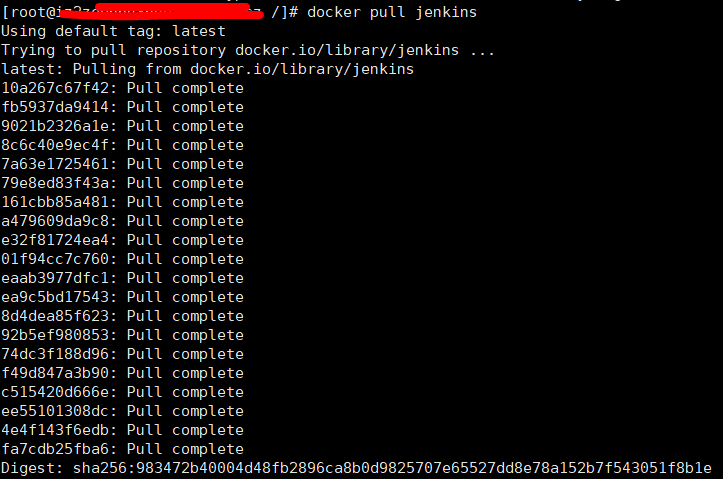
(3)查看拉取结果
# docker images
(4)创建jenkins_home目录
# mkdir /usr/jenkins_home(5)在home,下载apache-maven-3.5.0-bin.tar.gz
# cd ~
# wget http://mirrors.tuna.tsinghua.edu.cn/apache/maven/maven-3/3.5.0/binaries/apache-maven-3.5.0-bin.tar.gz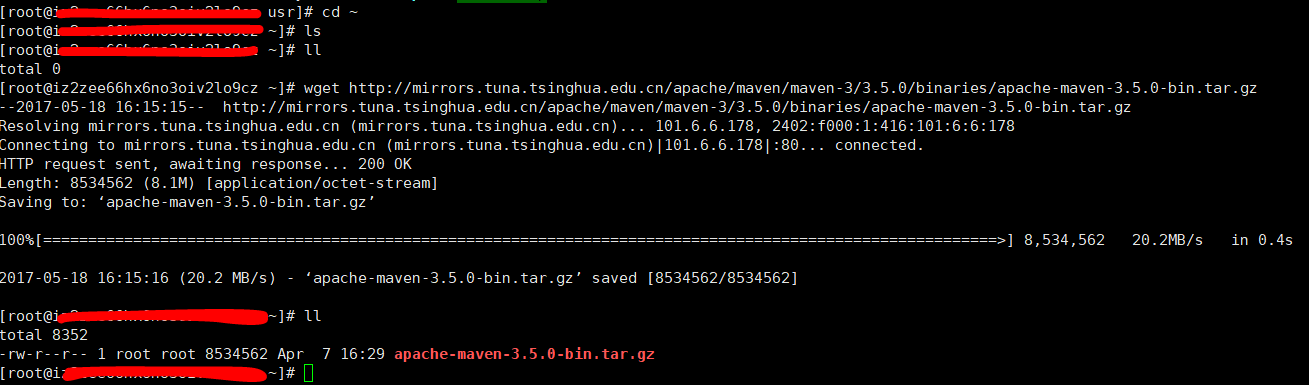
Step2:创建Dockerfile
#
# MAINTAINER Howard.Ma <howardma@xxxxx.com>
# DOCKER-VERSION 1.12.6
#
# Docker base docker.io/jenkins : Dockerfile for building Jenkins_Maven images
#
# 必须是第一条非注释指令
FROM docker.io/jenkins
# 指定镜像的作者信息,包括镜像的所有者和联系信息
MAINTAINER Howard.Ma <howadma@xxxxx.com>
# 指定容器以什么用户的身份来运行
USER root
# 在容器内部设置工作目录,在构建中为后续的指令指定工作目录
WORKDIR /var/maven3
# 将文件或目录复制到使用Dockerfile构建的镜像中,注意ADD指令自带解压缩功能
ADD apache-maven-3.5.0-bin.tar.gz /var/maven3
# 用来设置环境变量,作用于构建构过程或运行过程中
ENV MAVEN_HOME=/var/maven3/apache-maven-3.5.0
#ENV MAVEN_OPTS=[-Xms256m -Xmx512m]
ENV PATH=$PATH:$MAVEN_HOME/bin
# 运行指令
RUN echo "MAVEN_HOME=/var/maven3/apache-maven-3.5.0\nMAVEN_OPTS=-Xms256m -Xmx512m\nPATH=$PATH:$MAVEN_HOME/bin" >> /etc/profile

Step3:构建jenkins-java-maven:1.0.0镜像
# docker build -t jenkins-java-maven:1.0.0 .注意不要忘记最后的点(.)
构建过程如下图所示:
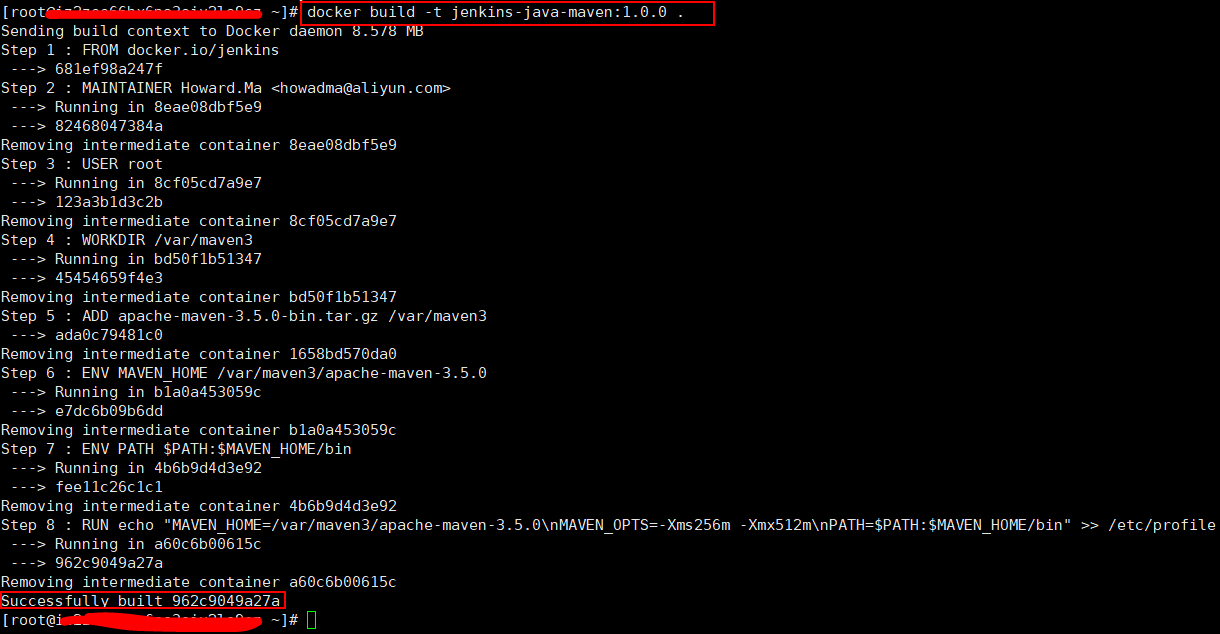
查看生成的镜像情况
# docker images
# docker ps -a 
Step4:启动镜像
启动前需要对/usr/jenkins_home目录分配权限,如下:
# chown -R 1000 jenkins_home/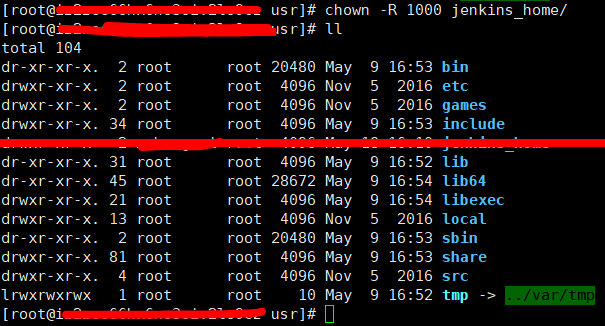
详细请参考:http://blog.csdn.net/yulei_qq/article/details/53228601(Docker数据卷管理)
然后,运行启动命令:
docker run -d --privileged=true --name jenkins_maven -p 8080:8080 -p 50000:50000 -v /usr/jenkins_home:/var/jenkins_home jenkins-java-maven:1.0.0
查看启动日志
docker logs 9db5a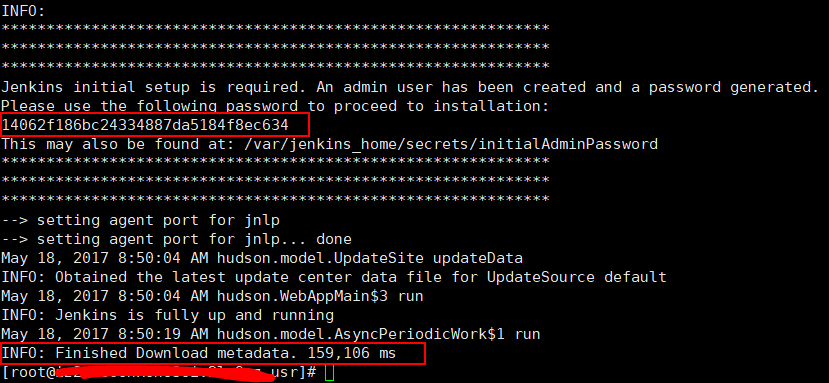
得到初始密码,并看到启动完成信息
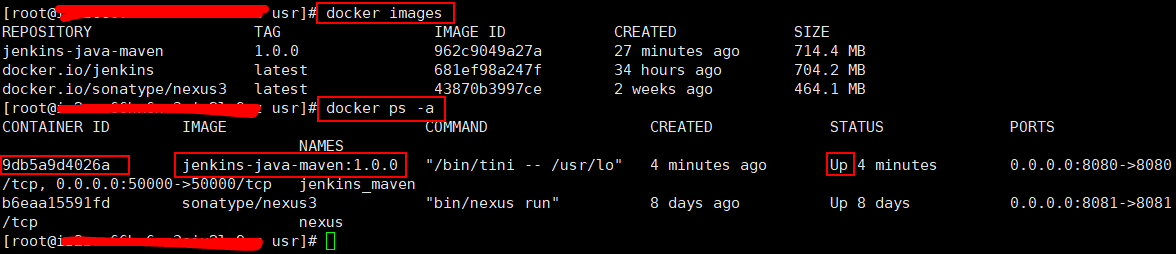
Step5:查看容器内环境设置情况是否符合要求
(1)进入容器内部
docker exec -it jenkins_maven /bin/bash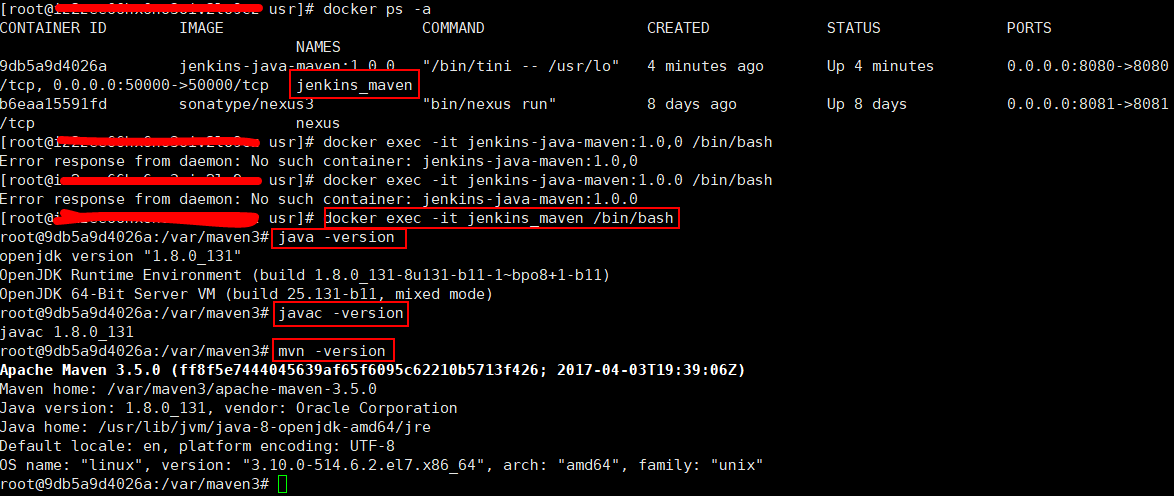
如上图所示,说明达到我们的构建要求,即成功基于Docker官网Jenkins镜像构建了具有Maven服务功能的自制镜像jenkins-java-maven:1.0.0,exit退出即可。
至此阿里云服务器部分配置结束,后面将会介绍jenkins网页端配置,实现自动部署。
欢迎大家关注懒也要有正确的方式公众号






















 7114
7114











 被折叠的 条评论
为什么被折叠?
被折叠的 条评论
为什么被折叠?








